Als u zich per ongeluk abonneert op een spamagenda, kunt u ongewenste agenda-uitnodigingen of gebeurtenismeldingen op uw iPhone ontvangen. Wat moet je doen als je rare afspraken of herinneringen ziet in de Agenda-app?
Dit bericht leidt je naar verwijder spam-agenda-uitnodiging op je iPhone. Bovendien kun je leren hoe je kunt voorkomen dat deze vervelende agenda-uitnodigingen en evenementen op je iPhone verschijnen en hoe je kunt voorkomen dat de Agenda-app wordt gehackt.
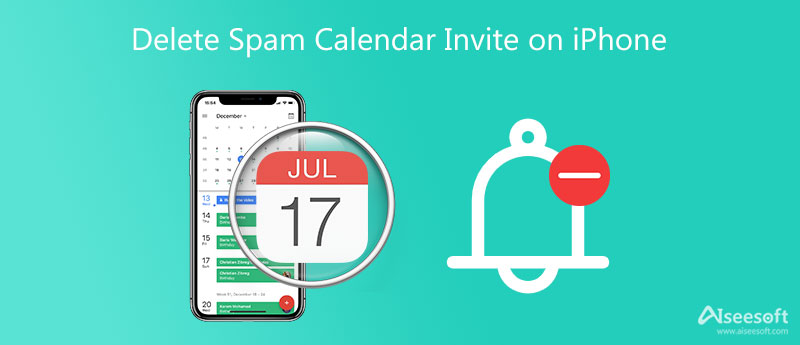
Wanneer u spamagenda-uitnodigingen op uw iPhone ontvangt, maakt u zich misschien zorgen dat uw iPhone Agenda-app is gehackt of dat u een iPhone-agendavirus heeft. In dit deel wordt uitgelegd hoe u spamagenda-uitnodigingen op de iPhone kunt verwijderen.
Als je iPhone iOS 14.6 of een latere versie gebruikt, kun je naar de Agenda-app gaan.
Zoek en tik op een van de spam-agenda-afspraken en kies vervolgens Afmelden voor deze kalender onderaan het iPhone-scherm. Daarna kunt u eenvoudig op de tikken Afmelden nogmaals om de spamkalender op de iPhone te verwijderen.
Om agenda-spam op uw iPhone met een eerdere iOS-versie te verwijderen, opent u de Agenda-app en tikt u op Agenda's onder aan het iPhone-scherm.
Zoek de spamkalender die u wilt verwijderen en tik vervolgens op de knop Meer info. Scroll naar beneden om de . te vinden Agenda verwijderen optie en kies deze.
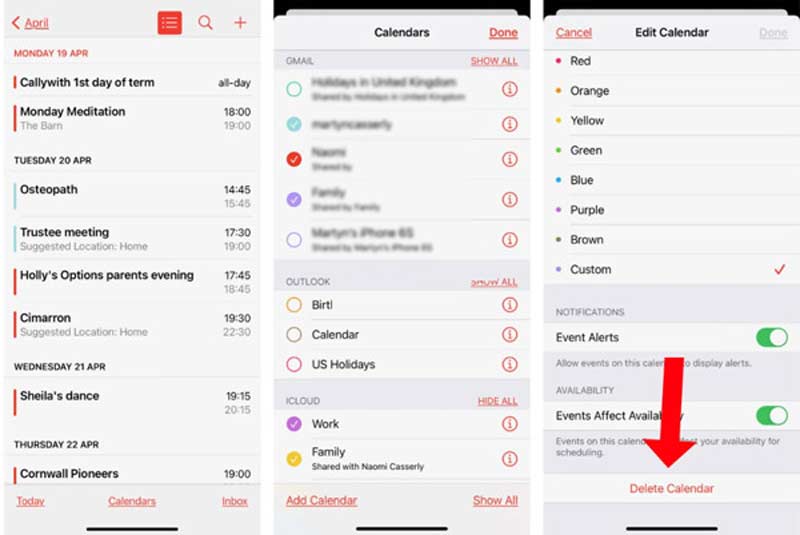
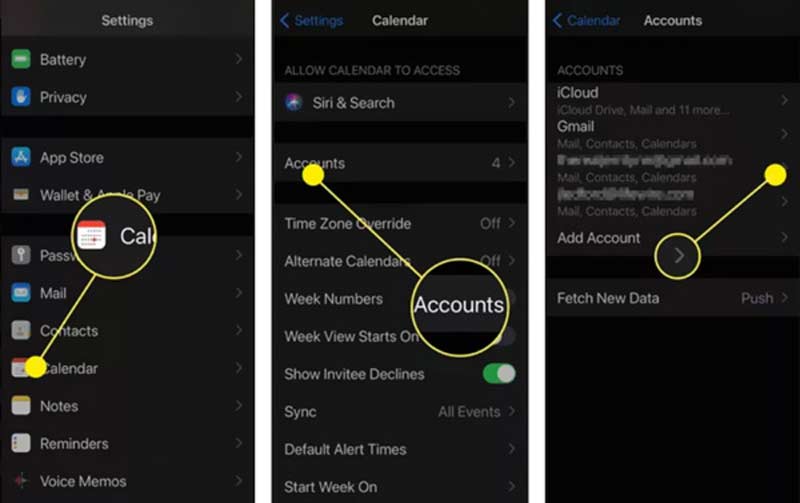
Om spamagenda-uitnodigingen en evenementen op de iPhone te verwijderen, kunt u ook vertrouwen op de professionele iOS-tool voor gegevensbeheer en -verwijdering, iPhone Cleaner. Het kan gemakkelijk agenda-spam verwijderen, ongewenste bestanden opschonen, nutteloze oude/grote gegevens, apps verwijderen en foto's comprimeren.

Downloads
iPhone Cleaner - Agenda-spam op iPhone verwijderen
100% veilig. Geen advertenties.
100% veilig. Geen advertenties.





Met iPhone Cleaner kunt u verschillende iOS-bestanden op uw iPhone beter beheren. Naast de agenda-spam, kunt u er ook op vertrouwen om andere ongewenste gegevens te wissen.
Vraag 1. Hoe meld je spam-uitnodigingen in de iPhone Agenda-app?
Apple biedt gebruikers een eenvoudige manier om spam-agenda-uitnodigingen te melden. U kunt de Agenda-app openen, de specifieke spamagenda-uitnodiging of gebeurtenis zoeken, deze openen en vervolgens Ongewenste melding melden kiezen. Daarna zal Apple de kalender bekijken en controleren of het inderdaad spam is.
Vraag 2. Waarom kan ik een agenda-afspraak op mijn iPhone niet verwijderen?
U kunt gemakkelijk geconfronteerd worden met een situatie waarin u dat niet kunt een agenda-afspraak op iPhone verwijderen. In dat geval kun je de Instellingen-app openen, Wachtwoorden & Accounts kiezen, de agenda selecteren en vervolgens op Account verwijderen tikken.
Vraag 3. Hoe verwijder ik spamgebeurtenissen in Agenda op Mac?
Open de Agenda-app op uw Mac, zoek de spam-agenda-afspraak die u van de Mac wilt verwijderen en druk vervolgens op de Delete-toets om uw bewerking te bevestigen.
Conclusie
Apple doet zijn uiterste best om malware te vermijden en uw persoonlijke gegevens te beschermen. Maar sommige verdachte apps kunnen nog steeds uw privacy schaden. Dit bericht vertelt hoe spam-agenda-uitnodigingen op iPhone te verwijderen. Als je onlangs veel spam-agenda-uitnodigingen of evenementen hebt ontvangen, kun je de bovenstaande methoden gebruiken om het probleem op te lossen.

Blu-ray-speler is een krachtige speler die Blu-ray-schijf, Blu-ray-map, dvd-schijf / map / ISO-bestand kan afspelen en fungeert als gewone mediaspeler voor alle HD / SD-videobestanden.
100% veilig. Geen advertenties.
100% veilig. Geen advertenties.